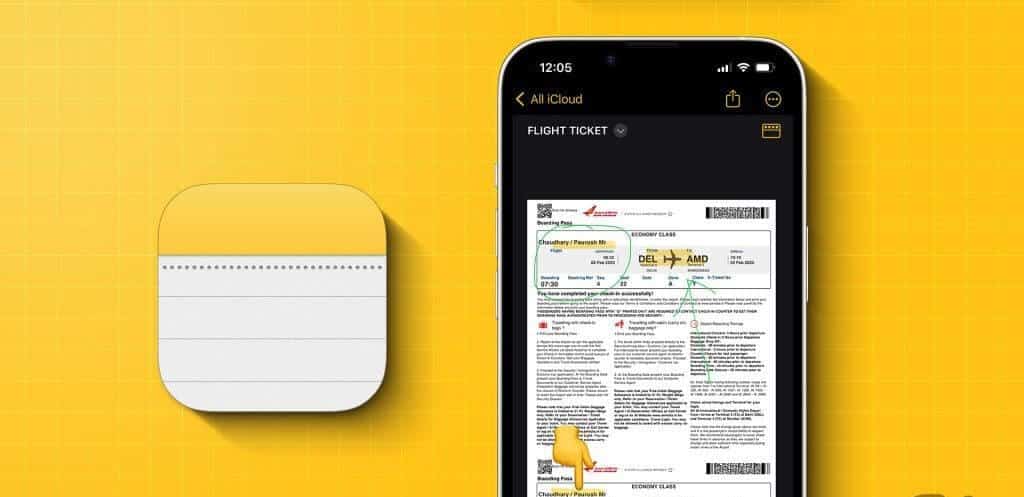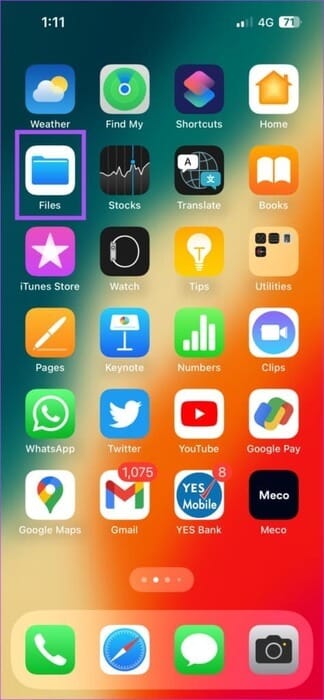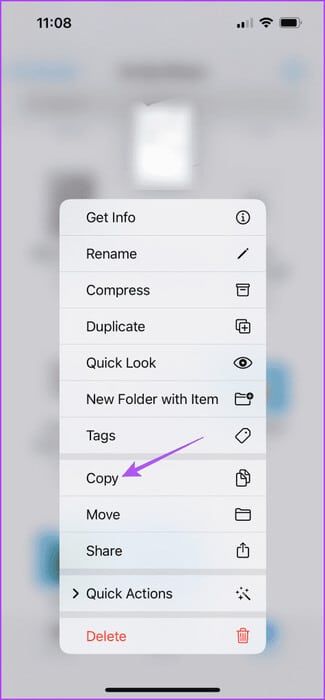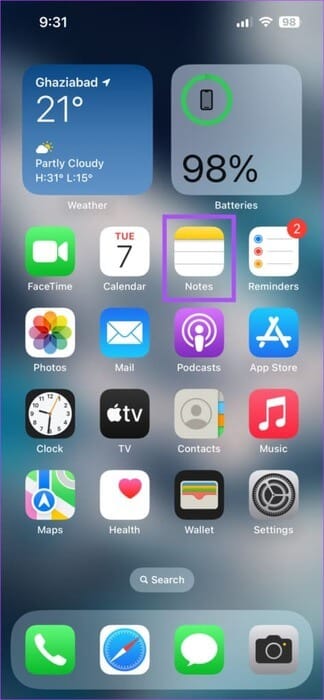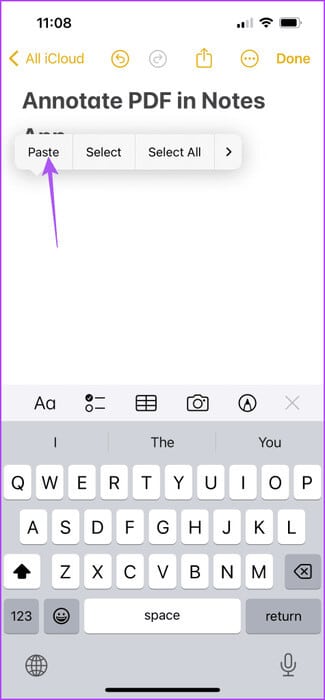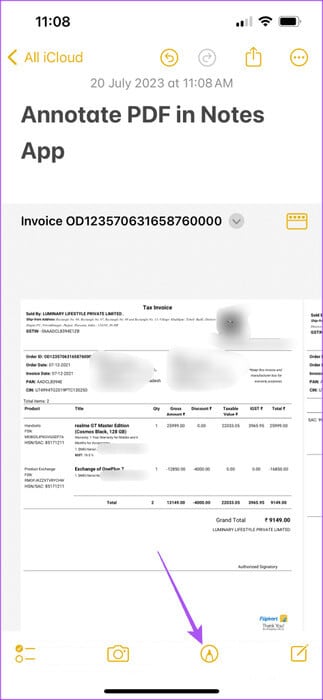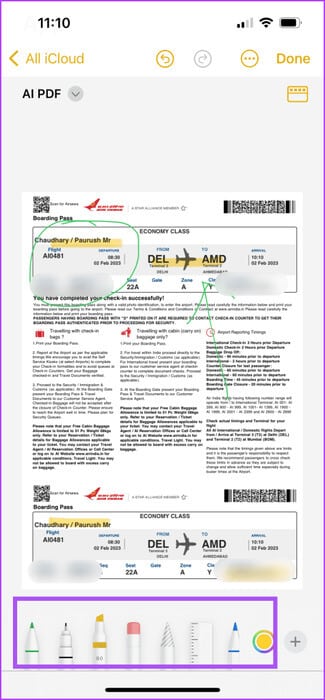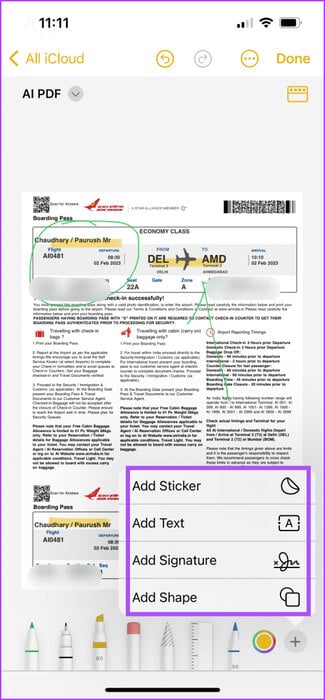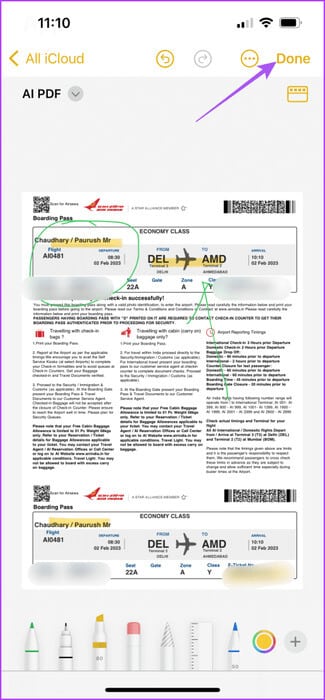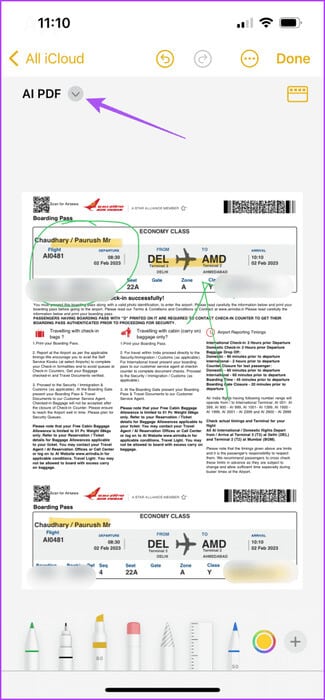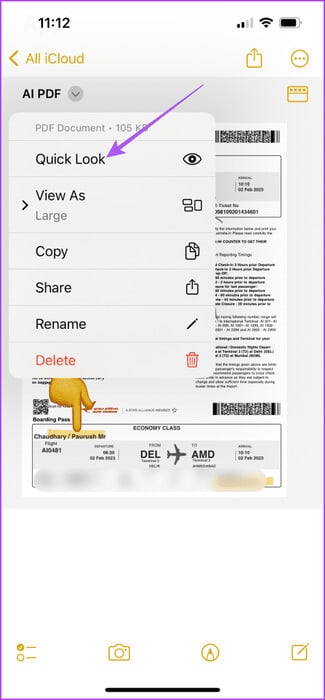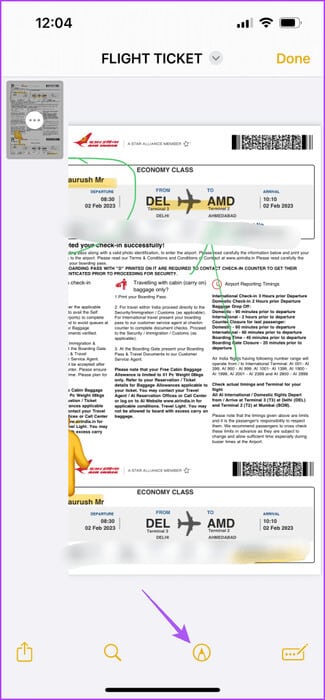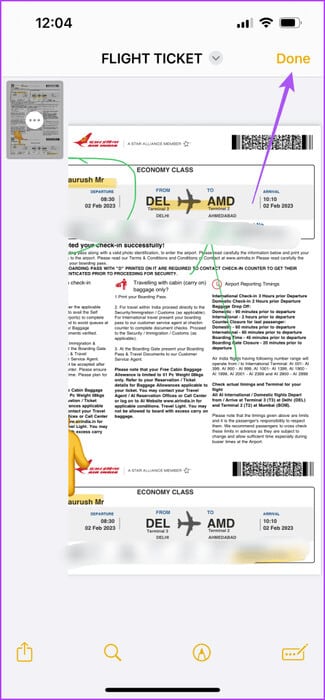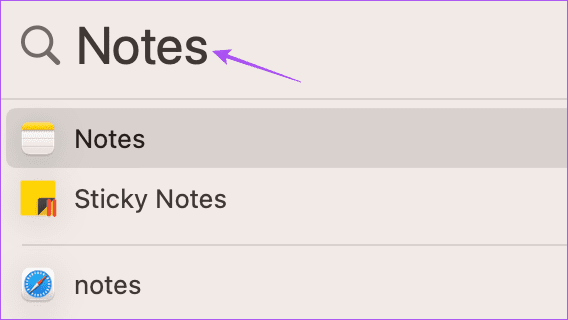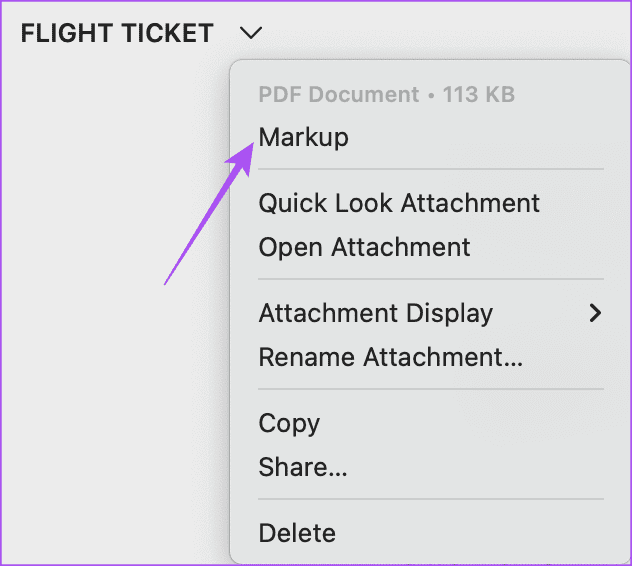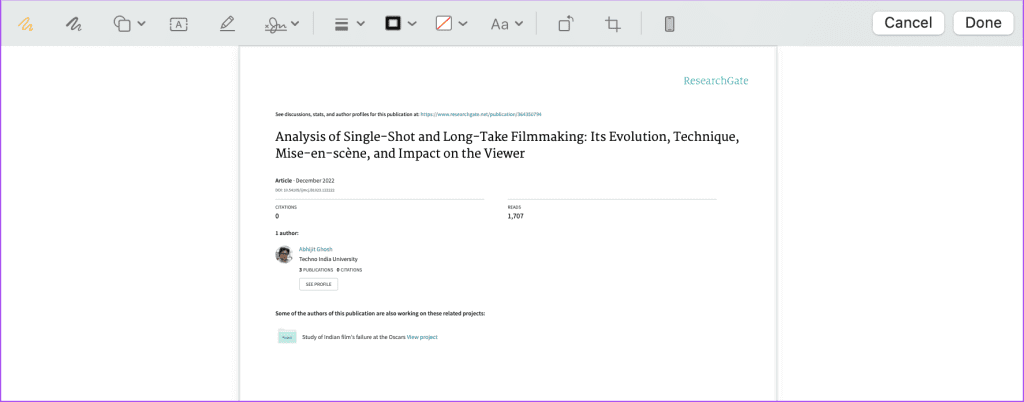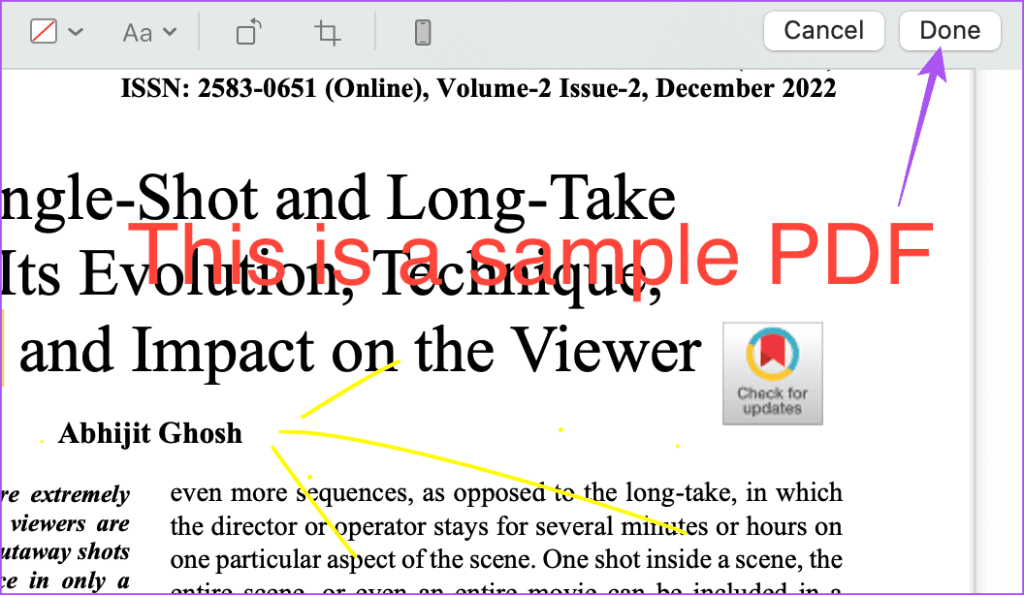Comment ajouter des annotations aux fichiers PDF dans l'application Apple Notes sur iPhone et Mac
Il existe plusieurs façons de partager un PDF depuis votre iPhone et Mac. L'application Fichiers est l'application par défaut pour ouvrir les fichiers PDF. Mais avec les nouvelles mises à jour logicielles pour iPhone (iOS 17) et Mac (macOS Sonoma), vous pouvez désormais ouvrir et annoter des PDF dans l'application Apple Notes. Dans cet article, nous partagerons les étapes pour annoter des fichiers PDF dans l'application Apple Notes sur iPhone et Mac. Pour cet article, nous avons installé Bêtas publiques Depuis iOS 17 et macOS Sonoma. Cependant, cette fonctionnalité sera disponible après les versions stables en septembre de cette année.
Comment annoter des PDF sur iPhone
Si vous préférez Partagez des fichiers PDF directement depuis votre iPhoneVoici comment utiliser Apple Notes pour annoter vos PDF. L'application Notes vous permet également d'ajouter des informations sur le PDF et de partager la note avec vos contacts. Si vous utilisez l'application Notes sur votre iPad, vous pouvez commencer à utiliser les annotations PDF avec votre Apple Pencil.
Voici comment ouvrir et annoter des fichiers PDF dans l'application Notes sur votre iPhone.
Étape 1: Ouvrir une application Fichiers Sur ton iPhone
Étape 2: Appui long sur Icône de fichier PDF Et presse Copiez.
Étape 3: Fermez les fichiers et ouvrez une application Notes Sur ton iPhone
Étape 4: Ouvrez votre note et appuyez longuement coller Votre fichier PDF.
Étape 5: Après avoir ajouté un PDF à votre note, appuyez sur l'icône Caractérisation Dans la barre de menu inférieure.
Vous verrez différentes options pour commenter votre PDF, comme utiliser Marqueur, crayon, stylo et gomme.
Si vous cliquez sur l'icône "Plus" Dans le coin inférieur droit, vous verrez des options à ajouter Affiche, signature, texte et forme à votre PDF à des fins d’annotation.
Cela vous permet de signer plus facilement des documents PDF à l'aide de l'application Notes elle-même.
Étape 6: Après avoir annoté votre PDF, appuyez sur Fait dans le coin supérieur droit pour l'enregistrer.
Utilisez les annotations PDF avec iPhone en un coup d'œil
Vous pouvez également utiliser la fonction Quick Look pour annoter vos PDF dans l'application Notes sur votre iPhone. Voici comment.
Étape 1: Ouvert Fichiers PDF dans l'application Notes sur votre iPhone.
Étape 2: Appuyez sur l'icône Flèche à côté du nom de votre fichier PDF.
Étape 3: Sélectionner Regard rapide.
Étape 4: Dans la fenetre Quick LookVous pouvez annoter votre PDF en utilisant les mêmes outils. Cliquez simplement sur une icône Tags en bas.
Étape 5: Une fois les annotations terminées, appuyez sur Fait Dans le coin supérieur droit
L'iPhone enregistrera le PDF annoté dans l'application Notes. Vous pouvez utiliser d'autres documents numérisés avec l'application Notes. Référez-vous à notre article si c'est le cas L'application Notes ne numérise pas les documents sur votre iPhone.
Comment annoter des fichiers PDF sur MAC
Tout comme sur iPhone, vous pouvez annoter votre PDF à l'aide de l'application Notes sur Mac. Si vous souhaitez mettre en évidence quelque chose dans un document PDF, vous pouvez ajouter des annotations à l'aide de l'application Notes. Voici comment.
Étape 1: Sélectionnez une icône de fichier PDF Et appuyez sur le raccourci clavier Commande + C Pour le copier.
Étape 2: Appuyez sur le raccourci clavier Commande + barre d'espace Pour ouvrir Recherche SpotlightEt le type Remarques, Puis appuyez sur Revenir.
Étape 3: Ouvrez votre note et appuyez sur le raccourci clavier Commande + V pour coller le fichier.
Étape 4: Après avoir joint votre PDF à la note, cliquez sur l'icône Flèche à côté du nom de votre fichier PDF.
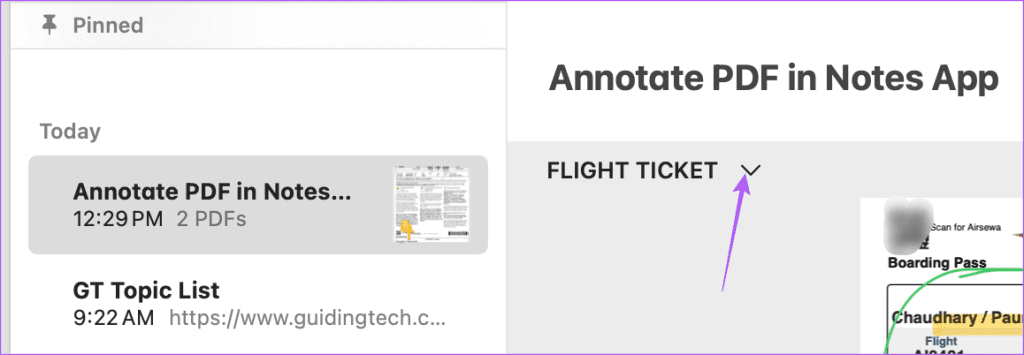
Étape 6: Dans la fenetre balisage, Vous verrez maintenant tous les outils que vous pouvez utiliser pour annoter votre PDF.
Étape 7: Après avoir ajouté les annotations, cliquez sur Fait dans le coin supérieur droit pour l'enregistrer.
macOS enregistrera le PDF annoté dans l'application Notes.
Commenter des fichiers PDF dans APPLE NOTES
Annoter vos PDF est encore plus simple avec l'application Apple Notes. Vous n'avez pas besoin de recourir à des applications tierces pour faire de même. Vous pouvez également Enregistrez votre note au format PDF à l'aide de l'application Notes Sur votre iPhone ou Mac si vous avez écrit quelque chose d'important qui doit être partagé au format PDF.